10ka Habayn Soo Dhawayn ee ugu Wanaagsan ee Amniga iyo Qarsoonaanta
App-ka shirarka fiidyaha ee Zoom runtii ma ahayn kan caan ka hor COVID-19 . Maadaama inta badan shirkadaha ay u ogolaadeen shaqaalahooda inay ka shaqeeyaan guriga(work from home) , Zoom wuxuu noqday mid ka mid ah barnaamijyada WFH ee inta badan la isticmaalo(commonly used WFH apps) waayadan. Kaliya maaha shirarka rasmiga ah, laakiin wax badan ayaa ka dhacaya Zoom , oo ay ku jiraan sheekeysiga fiidiyowga qoyska, ciyaarta ciyaarta, iyo la sheekeysiga saaxiibbada, webinars, iwm.
Laakin ma taqaanaa qarxinta Zoom ? Zoom , oo ah App-ka kulanka Video Conferencing, ayaa noqday bartilmaameedka hackers -ka, Zoombombing waa mid ka mid ah weerarradaas oo lagu jabsado kulankaaga gaarka ah ama shabakada internetka oo dad badan oo aan la casuumin ay ku soo biiraan oo ay kugu dhejiyaan qoraallo xanaf leh iyo hadalo nacayb ah. Kumanaan wicitaan muuqaal ah oo Zoom ah ayaa kashifay shisheeyaha internetka! Intaa waxaa dheer, in ka badan 500000 oo sir ah ayaa sidoo kale laga sii daayay intarneedka! Sidaa darteed waa lama huraan inaad sameyso taxaddar haddii aad rabto inaad sii wadato isticmaalka adeeggan.
Maanta, qoraalkan, waxaan ku baran doonaa qaar ka mid ah dejimaha Zoom ee muhiimka u ah amniga. In kasta oo waxaas oo dhami laga yaabo inay ku caawiyaan ilaa xad, waa inaad ogaataa in tani aanay ka ilaalinayn mid kasta oo ka mid ah nuxurka fadhiyadaada indhoolayaal maadaama arrintu aanay ahayn weerarrada dibadda, laakiin weerarrada Man-in-the-dhexe(Man-in-the-middle attacks) iyo Man-in -weerarada Browser-ka(Man-in-the-Browser attacks) . Markaa had iyo jeer sidoo kale hubi in OS-kaagu, browser-kaaga iyo software-ka ammaanku uu yahay mid casri ah.
Kahor intaanan sii wadin goobaha amniga iyo astaamaha, halkan waxaa ah dhowr qodob oo aad u baahan tahay inaad had iyo jeer xasuusato oo aad raacdo si aad uga ilaaliso dadka aan loo baahnayn shirarkaada Zoom ama dhacdooyinkaaga.
- Weligaa ha(DO NOT) ku wadaagin xidhiidhka kulankaaga meel kasta oo warbaahinta bulshada ah ama golayaasha dadweynaha. Qofkasta oo haysta xidhiidhkaas ayaa kaliya ku boodi kara dhacdadaada oo abuuri kara qas.
- Zoom waxa ay leedahay habayn aad ku samayn karto aqoonsi cusub dhammaan kulammadaada zoom, ka fogow isticmaalka aqoonsiga kulankaga gaarka ah oo aad u samayso aqoonsi cusub oo random ah kulan kasta.
- Waa inaad ogaataa in wada-hadallada Zoom aysan ahayn kuwa dhammaad-ilaa-dhammaad sir ah.
Soo-dhoweyntu waxay diyaar u tahay labadaba lacag iyo sidoo kale nooc bilaash ah. Qorshaha Zoom ee(Zoom Basic) bilaashka ah wuxuu leeyahay waqti xaddidan 40-daqiiqo kulamada 3 ama ka badan oo kaqeybgale ah, halka nooca shatiyaysan uu kuu ogolaanayo inaad ku raaxaysato shirarka kooxeed ee aan xadidneyn.
Hababka Zoom ee ugu fiican ee amniga
Waa muhiim inaadan la wadaagin aqoonsigaaga(IDs) kulanka gaarka ah oo aad had iyo jeer abuurto furaha sirta ah. Waa kuwan qaar ka mid ah talooyinka kaa caawin doona inaad xoojiso ammaanka iyo habaynta gaarka ah ee barnaamijka shirarka fiidiyowga ee Zoom(Zoom video conferencing app) :
- Had iyo jeer deji aqoonsiga kulanka(Meeting ID) iyo erayga sirta ah kulan kasta
- Quful shirka.
- Ka saar ka qaybgalayaasha aan la rabin
- Dami 1:1 wada sheekaysiga gaarka ah
- Daar qolka sugitaanka
- Dami ku biir ka hor sifada martida loo(Join before host) yahay
- Dami Oggolow ka qaybgalayaasha la saaray inay dib ugu biiraan(Allow removed participants to re-join) doorashada
- Oggolow wadaagga shaashadda ee martigeliyaha kaliya
- Jooji duubista shirarka
- Jooji shirarka maamule ahaan marka ay dhammaadaan.
Aynu si faahfaahsan u eegno iyaga.
1] Had(Always) iyo jeer deji aqoonsiga kulanka(Meeting ID) iyo erayga sirta ah kulan kasta
Markaad iska diiwaan geliso abka Zoom oo aad martigeliso kulan cusub, waxaad heleysaa aqoonsi u gaar ah kulankaaga gaarka ah. Sidoo kale, waxa aad kulankaaga ka helaysaa laba sirood oo kala duwan. Waxaad ku martiqaadi kartaa ka qaybgalayaasha kulanka URL- ka martiqaadka ama kaliya inaad siiso aqoonsiga kulanka iyo erayga sirta ah.
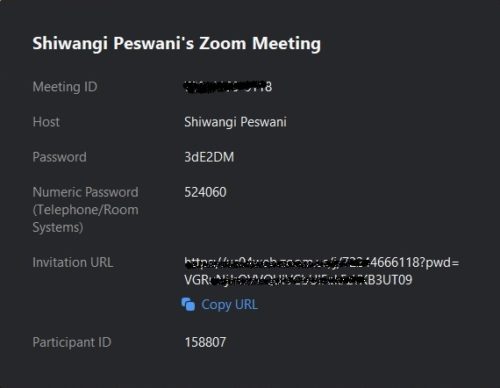
Haddii aad ka welwelsan tahay Zoom(Zoombombing) -ga iyo tiro badan oo kaqeybgalayaasha aan loo baahnayn ee kulankaaga Zoom , waxaa lagugula talinayaa inaad sameysid aqoonsi cusub kulan kasta oo aadan isticmaalin aqoonsiga gaarka ah.
Tag Zoom.us oo saxiix(Meetings) . Guji(Click) Jadwalka Kulamadaada . (Schedule)Hoos(Scroll) u deg oo dooro ikhtiyaarka os 'Si toos ah u samee aqoonsiga kulanka(Meeting ID) cusub '. Tani waxay ku siin doontaa aqoonsi cusub mid kasta oo ka mid ah kulammadaada (Meetings)Zoom . Waxa kale oo jira sifo lagu beddelayo aqoonsigaaga shakhsi ahaaneed(Personal ID) ee kulanka laakiin taasi waxay ku xaddidan tahay noocyada lacagta la bixiyo oo keliya.
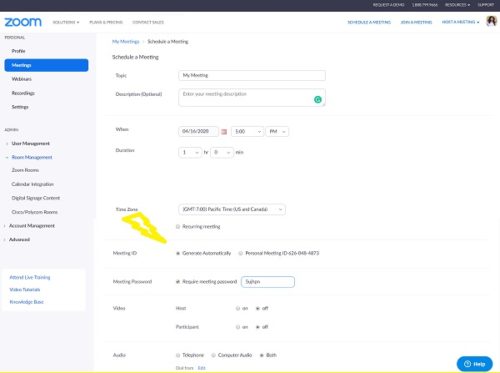
Akhriso(Read) : Akhlaaqda shirarka fiidiyooga(Video conferencing etiquette) waxaad u baahan tahay inaad raacdo.
2] Quful shirka
Haddii aad qof la wadaagtay aqoonsiga iyo lambarka sirta ah oo aanad weli rabin inay ku soo biiraan kulanka, xallinta fudud ayaa ah in la xidho kulanka.
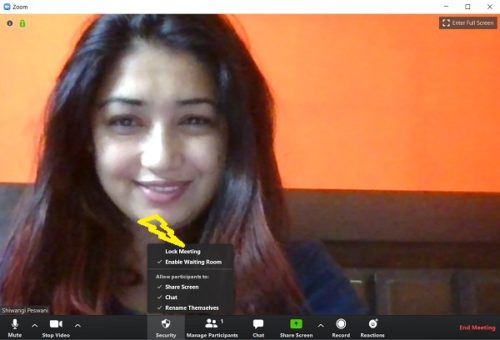
Waxaad quful kartaa mid ka mid ah shirarka Zoom -gaaga gaarka ah hal gujin Guji tab (Click)Amniga(Security) oo hubi 'Lock the meeting'. Marka shirkaaga la xiro, ka qaybgalayaashu ma awoodi doonaan inay ku soo biiraan kulanka. Waxaad furi kartaa kulanka wakhti kasta oo aad rabto, kaliya adigoo gujinaya 'Fur kulanka'.
Akhri(Read) : Talooyin Soo Dhawayn iyo Tabaha(Zoom Tips and Tricks) loogu talagalay Shirarka Fiidiyowga ee Wanaagsan.
3] Ka saar ka qaybgalayaasha aan la rabin
Haddii aad si qalad ah qof ugu dartay shirka ama aad dareentid in ka qaybqaataha uu ku abuuri karo nooc kasta oo fowdo ah kulanka, waxaad ka saari kartaa dhowr jeer oo keliya. Guji(Click) ' Maamul(Manage) Ka Qaybqaatayaasha' shaashaddaada Zoom -ka waxaadna ku arki doontaa liiska ka qaybgalayaasha ee guddida saxda ah. Ka saar isticmaalaha aadan rabin kulankaaga. Isticmaalayaasha mar meesha laga saaro kuma soo biiri karaan kulanka, ilaa aad bedesho habaynta koontadaada Zoom mooyaane. (Zoom)Waxaad sidoo kale u haysan kartaa si ku meel gaar ah haddii aad rabto, kaliya dooro sawirka thumbnail-ka ee ka-qaybgalaha aad rabto inaad qabato oo dooro 'Bilow ka-qaybgale haynta'. Markaad tan sameyso, waxaad joojin kartaa xiriirkooda muuqaal iyo maqal mana awoodi doonaan inay carqaladeeyaan kulanka.
Akhri(Read) : Talooyin Soo Dhawayn iyo Tabaha(Zoom Tips and Tricks) loogu talagalay Shirarka Fiidiyowga ee Wanaagsan.
4] Jooji wada sheekaysiga gaarka ah 1:1
Xulashada sheekeysiga si toos ah ayaa loo damiyay laakiin haddii aadan rabin in ka qaybgalayaashu ay u soo diraan fariimaha gaarka ah ka qaybgalayaasha kulanka, waxa fiican inaad damiso. Si aad tan u bedesho, aad portal webka Zoom oo dhagsii Settings–> Meeting –>In Meeting ( Aasaasiga ah(Basic) ) oo habee jaangooyooyinka wada sheekaysiga(Chat) . Waxaad sidoo kale ka hortagi kartaa ka qaybgalayaasha in ay badbaadiyaan sheekeysiga halkan.
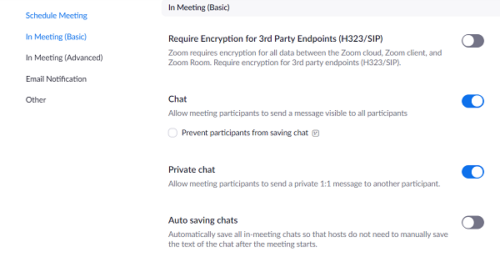
Waxa kale oo aad si toos ah uga beddeli kartaa dejinta daaqadda App -ka Zoon ee ugu weyn. (Zoon)Guji (Click)Chats oo hagaaji dejinta

5] Daar qolka sugitaanka
Mararka qaarkood, waxaanu wadaagnay URL- ka kulanka iyo sidoo kale furaha sirta ah ee la casuumay laakiin ma doonayno inay hadda ku soo biiraan kulanka. Tani waa meesha qolka sugitaanka(Waiting Room) uu ka yimaado goobta. Waxaad awood u siin kartaa qolka sugitaanka(Waiting Room) hal keli ah isticmaaluhuna wuxuu geli karaa kaliya marka martigeliyaha kulanka u ogolaado inuu qayb ka noqdo kulanka. Si aad awood ugu yeelatid qolka sugitaanka, dhagsii Amniga(Security) oo dooro in la dajiyo qolka sugitaanka(Enable Waiting Room) . Fadlan(Please) la soco in qaabka qolka sugitaanka(Waiting Room) la heli karo oo keliya nooca 4 ama ka dambeeya. Hagaag, waxa kale oo aad samayn kartaa Qol Sugitaan caado ah(Waiting Room)bog leh fariin gaar ah oo loogu talagalay ka qaybgalayaasha sugaya, laakiin qaabkaas ayaa la heli karaa oo keliya nooca 4.1.20185.0205 ama ka dambeeya.
6] Dami ku biir ka hor sifada martida loo yahay
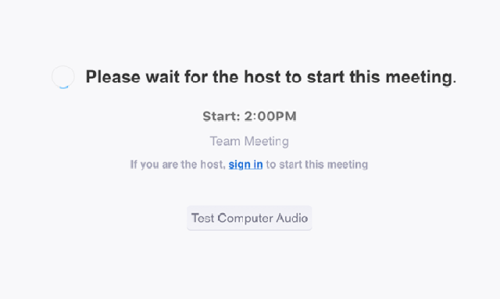
7] Dami Oggolow(Disable Allow) ka qaybgalayaasha la saaray inay dib ugu biiraan doorashada

Soo gal bogga shabakadda Zoom maamule ahaan oo leh mudnaanta si aad wax uga beddesho dejimaha akoonnada.
Click Account Management > Account Settings > Meeting > > In-Meeting dhexdiisa ( Aasaaska(Basic) )> Daar (Switch)Oggolow(Allow) ka qaybgalayaasha meesha laga saaray inay beddelaan. Haddii aad rabto in aad goobtan ka dhigto mid qasab ku ah dhammaan isticmaalayaasha akoonkaaga, dhagsii astaanta(Lock) qufulka.
8] Oggolow(Allow) wadaagga shaashadda ee martigeliyaha kaliya
Martigeliyaha ayaa maamula wadaagga shaashadda ee kulanka. Waxaad isbedelada ka samayn kartaa midigta 'Shaashada Share' tab. Waxaad u oggolaan kartaa hal ka qaybgalayaal ama ka qaybgalayaal badan inay wadaagaan shaashadda. Laga soo bilaabo tab Advanced Sharing Options tab, waxaad dooran kartaa haddii aad rabto inaad ku hayso kontaroolada wadaagga oo ku xaddidan martida loo yahay.
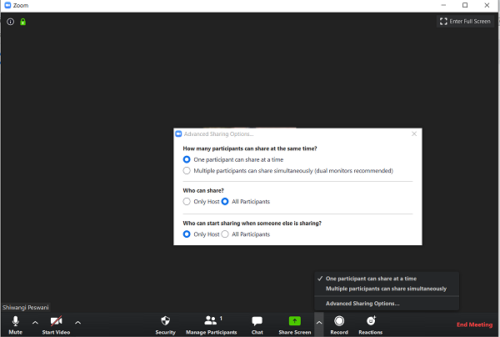
9] Jooji duubista shirarka
Si aad u joojiso duubista tooska ah ee shirarkaaga, marka hore waa inaad gasho akoonkaaga Zoom ee marinka shabakada.
Tag Settings–>Recordings–>oo demi(Turn Off) ‘Local Recording’ oo si caadi ah u shid.
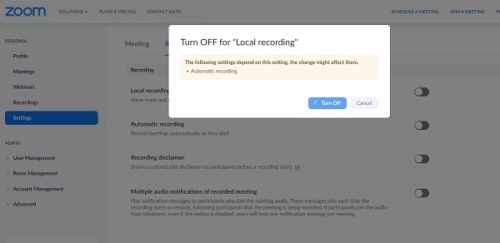
Halkan waxaad ka bedeli kartaa haddii martigeliyayaasha iyo ka qaybgalayaashu ay u duubi karaan kulanka fayl maxalli ah ama haddii kale waxaad u bedeli kartaa Duubista Toos ah(Automatic Recording) sida aad doorbidayso. Intaa waxaa dheer, waxaad hagaajin kartaa dejintaada si aad u hesho ogeysiin mar kasta oo duubitaanku bilowdo. Awood u siinta goobtan, u dir ogeysiin dhammaan ka qaybgalayaasha in kulanka la duubayo.
Akhriso(Read) : Sawirada asalka ah ee Bilaash ah ee Kooxaha & Soo Dhawaynta(Free Virtual Background images for Teams & Zoom)
10] Jooji shirarka maamule ahaan marka ay dhammaadaan
Waxaad si toos ah uga joojin kartaa kulankaaga abka Zoom oo uma baahnid inaad u gasho bogga internetka ee taas. Kaliya(Just) dhagsii badhanka 'End Meeting' oo ku yaal geeska midig ee hoose ee shaashaddaada oo dooro Haddii aad rabto inaad ka baxdo shirka ama u dhammayso qof kasta maamule ahaan.
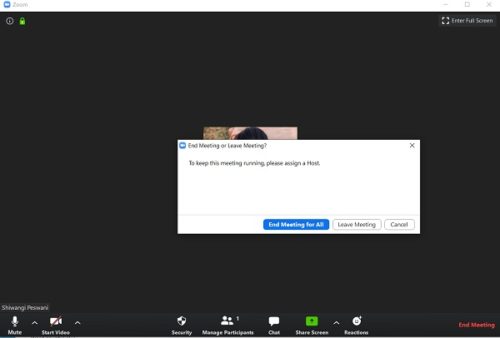
Waxaan wax ka qabannay ku dhawaad goob kasta oo suurtagal ah ee Soo dhaweynta (Zoom Settings)Amniga(Security) iyo Qarsoonaanta(Privacy) , nala soo socodsii haddii aad la kulanto wax kale oo nuglaanshaha amniga ah.
Akhri soo socda(Read next) : Soo dhawaaw beddelka wicitaanka fiidyaha iyo aaladaha shirarka shabakadda(Zoom Alternative video calling and web conferencing tools) .
Related posts
Soo gal LinkedIn oo Saxeexa Amniga & Tallooyinka Qarsoonnimada
WhatsApp ammaan ma yahay? Arrimaha Khaaska ah iyo Amniga WhatsApp
Qarsoodi iyo Dejinta Amniga ee browserka Edge ee Windows 11/10
Maxay tahay sababta loogu isticmaalo adeegga VPN ama software ee Amniga iyo Qarsoonaanta
Nabadgelyo Cusub, Qarsoonnimada, Kordhinta, Dejinta Badbaadada ee browserka Chrome
Sida Loo Horumariyo Qarsoodidaada Intarneedka iyo Amniga
SharpApp wuxuu kuu ogolaanayaa inaad maamusho Windows 10 Dejinta Qarsoonaanta
Maxay shirkaduhu u ururiyaan, iibiyaan, u iibsadaan ama u kaydiyaan xogta shakhsi ahaaneed
Sida loo tirtiro Taariikhda Raadinta ee Google My Activity
Xakamee Sirnimadaada adigoo isticmaalaya mid ka mid ah daalacashadan ama aaladahaan
Xogtaada, oo ay maamusho ogaysiintaada ku jirta Office Apps
Qarsoodinimada W10 ayaa kuu ogolaanaysa inaad damiso Windows 10 Settings Privacy
Sida loo suurtogeliyo Dhammaadka-ilaa-Dhamaadka sirta gudaha Soo-dhoweynta
Sida looga ilaaliyo apps-ka inay kula xidhiidhaan Aaladaha Aan La-Paired
Dashboardka Xogta Shakhsi ahaaneed ee Microsoft ayaa kuu ogolaanaya inaad go'aansato sida xogtaada loo isticmaalo
Privatezilla waxay kaa caawin doontaa inaad hubiso oo aad beddesho Windows 10 Settings Privacy
Proxy vs VPN: Keebaa u roon Amniga iyo Qarsoonaanta?
PrivateWin10 waa Aaladda Qarsoon ee Windows 10 Hormarsan
Ku maamul Windows 10 Dejinta Qarsoonaanta leh Debotnet
Ku xannibo daabacaadda faraha Canvas ee Chrome oo wata difaac Canvas
